 E-mail, MobileMe, Facebook e Flickr
E-mail, MobileMe, Facebook e Flickr
Per inviare una o più immagini ad un nostro amico tramite mail possiamo, direttamente da iPhoto, selezionare le immagini e quindi premere sul tasto mail in basso a destra sulla barra dei comandi. Tramite il pannello delle preferenze, richiamabile tramite la combinazione “mela+”virgola”, è possibile configurare il programma di e-mail che solitamente utilizziamo.
In questa fase iPhoto ci consente inoltre di scegliere la dimensione delle immagini da inviare tra tre predefinite ed una quarta che ci lascia inviare il file con le dimensioni originali.
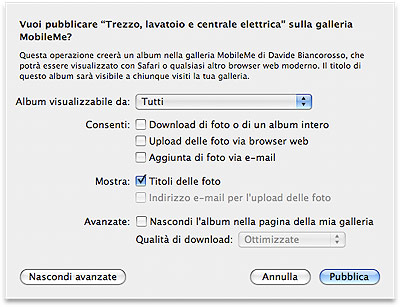 |
Sempre dal medesimo pannello possiamo decidere se includere titolo, descrizione e le informazioni relative alla posizione in cui abbiamo realizzato gli scatti.
Allo stesso modo iPhoto ci permette di caricare una galleria sul nostro account di MobileMe caricandoci foto o interi album.
Anche in questo caso possiamo intervenire su alcuni parametri tra cui la possibilità di consentire ad altri il salvataggio delle immagini che abbiamo caricato.
Un'altra esportazione completamente automatizzata è quella per Facebook, anche in questo caso la procedura è guidata e molto semplice.
Selezionato l'evento o le foto che vogliamo caricare clicchiamo sull'icona di Facebook presente sempre in basso sulla barra degli strumenti. La prima volta iPhoto ci chiederà di inserire i nostri dati per garantirsi l'accesso al sito e poter caricare le foto e quindi sincronizzare i dati. |
 |
Inserito il nostro account e la nostra password ed autorizzato l'accesso siamo pronti a pubblicare i nostri scatti su Facebook. |
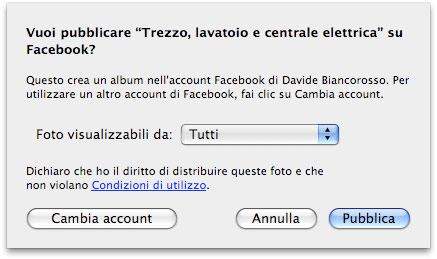 La finestra per il caricamento delle foto può creare un album visibile a tutti, agli amici degli amici o solo agli amici; al termine del processo nella nostra libreria apparirà il nome della galleria appena creata all'interno di un separatore chiamato appunto Facebook.
La finestra per il caricamento delle foto può creare un album visibile a tutti, agli amici degli amici o solo agli amici; al termine del processo nella nostra libreria apparirà il nome della galleria appena creata all'interno di un separatore chiamato appunto Facebook.
Cliccando sul simbolo che appare alla sinistra del nome della galleria si esegue la sincronizzazione, utile, come descritto in precedenza, per aggiungere eventuali volti “taggati”su Facebook o immagini caricate da altre postazioni. In qualunque momento, tramite il pannello di caricamento, è possibile cambiare account per coloro che ne hanno più di uno.
Molto simile a quanto visto sopra è la procedura per il caricamento delle immagini su Flickr; anche qui la prima volta iPhoto chi chiede di autorizzare la connessione ma in questo caso e necessario utilizzare anche Safari.
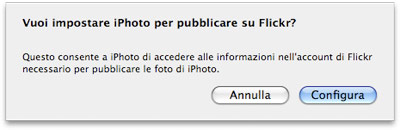
Una volta premuto continua sulla tendina di richiesta di impostazioni infatti si apre Safari e ci viene chiesto di inserire i nostri dati di connessione a Flickr, una volta inseriti, o cerati se non abbiamo un account, si carica una pagina nella quale dobbiamo autorizzare iPhoto ad accedere per nostro conto al sito e caricare immagini.
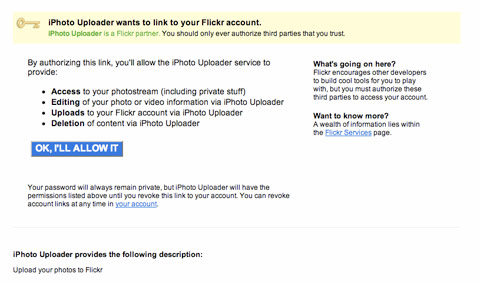
Una volta cliccato il tasto “OK, I'LL ALLOW IT”, se tutto è andato a buon fine, si carica una pagina di conferma e quindi si può chiudere Safari. In qualunque momento è possibile rimuove tale approvazione attraverso la propria pagina di configurazione di Flickr. Dopo pochi istanti iPhoto mostra la schermata con le opzioni di caricamento attraverso la quale si può decidere se concedere l'accesso alla galleria che si vuole caricare a tutti, ai soli amici, alla famiglia, ecc.
Sempre tramite lo stesso pannello è possibile scegliere la qualità, e quindi la dimensione, delle immagini che stiamo caricando. In qualunque momento anche qui è possibile anche cambiare account, per coloro che ne hanno più di uno.







